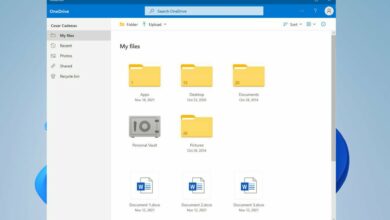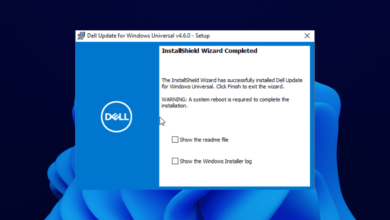Error al descargar e instalar [Fixed in 4 Ways]
- estoy tratando de instalar KB5007651 no será una experiencia agradable para algunos usuarios.
- El software no puede completar el proceso debido al código de error 0x80070643.
- Trabajamos con usted a través de soluciones probadas, incluida la realización de actualizaciones manuales.
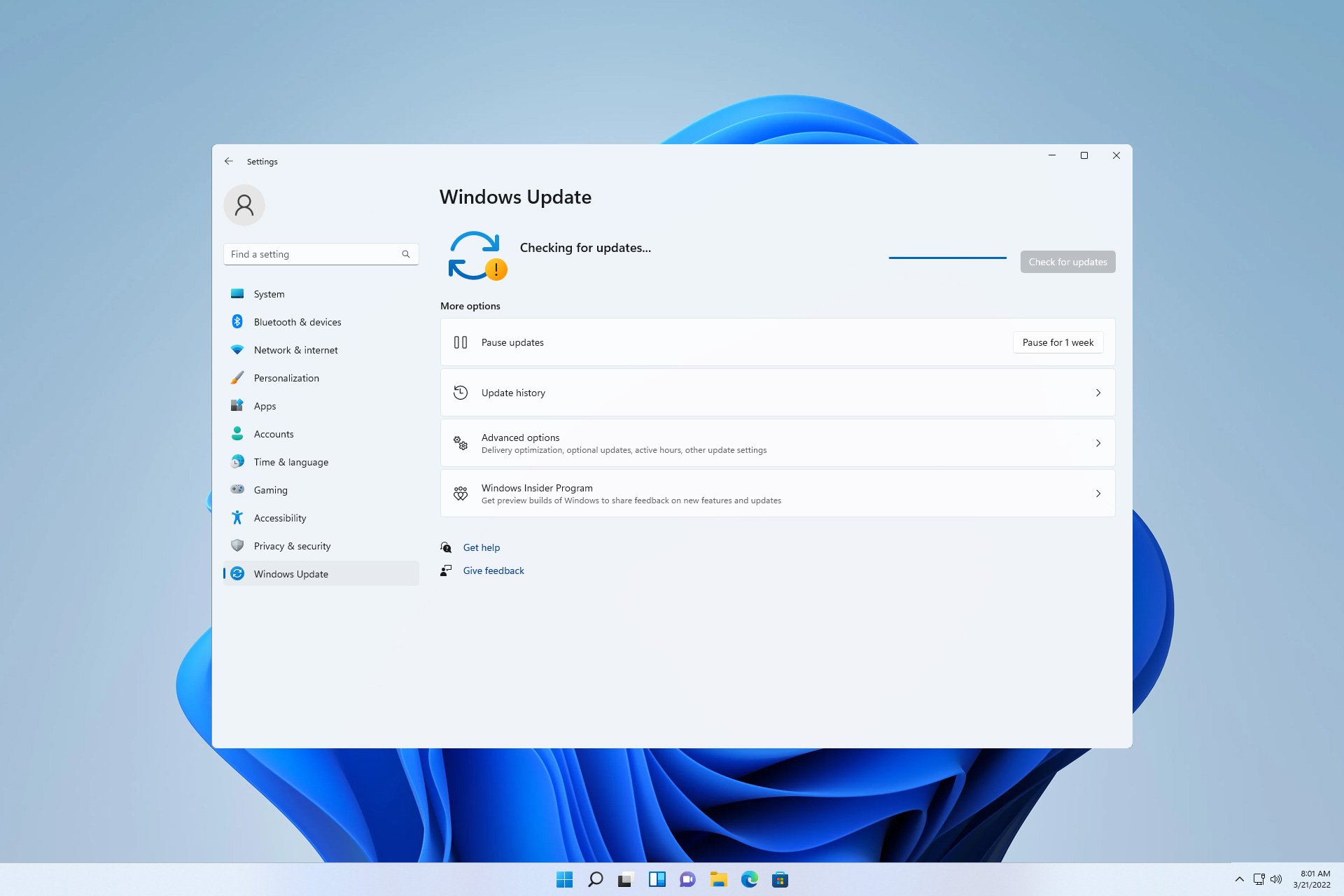
XINSTALAR HACIENDO CLIC EN DESCARGAR ARCHIVO
Muchos usuarios informaron el error de actualización 0x80070643 al intentar instalar la actualización KB5007651. No, esta actualización no bloqueará su computadora, pero la hará más difícil de lo normal.
No hay una respuesta oficial o una solución alternativa de Microsoft en este momento, pero esto no es motivo de preocupación. Hemos completado algunas soluciones alternativas que pueden ayudarlo a solucionar este problema.
Este no es el único problema de actualización que puede encontrar. De hecho, muchos usuarios informaron que hubo algunos problemas al instalar los mensajes de actualización en su computadora. Pero esperamos que esta guía te ayude con eso.
¿Por qué no se instala la actualización KB5007651?
Antes de intentar deshacerse del error de actualización 0x80070643, vale la pena considerar las causas más probables del problema:
- Conflictos de software antivirus de terceros – El software antivirus puede entrar en conflicto con el servicio de actualización de Windows.
- Instalación de .NET Framework faltante, desactualizada o corrupta – Las actualizaciones no se instalan porque .NET Framework está dañado o falta, o es posible que deba instalar una versión más nueva.
- Archivos corruptos del sistema – Es posible que deba reparar los archivos corruptos del sistema que están causando el problema.
- Componentes de Windows Update dañados: algunos componentes de Windows Update pueden estar dañados o configurados incorrectamente.
- Definiciones corruptas de Windows Defender – El error 0x80070643 también puede ocurrir debido a definiciones corruptas de Windows Defender.
Con esto en mente, exploraremos las soluciones más confiables que puede aplicar.
¿Cómo puedo solucionar el error de instalación KB5007651?
1. Ejecute escaneos SFC y DISM
1.1 Ejecutar un escaneo SFC
- Haga clic en comenzar menú, tipo dominioclic derecho en solicitud de pedido opción y seleccione Ejecutar como administrador.
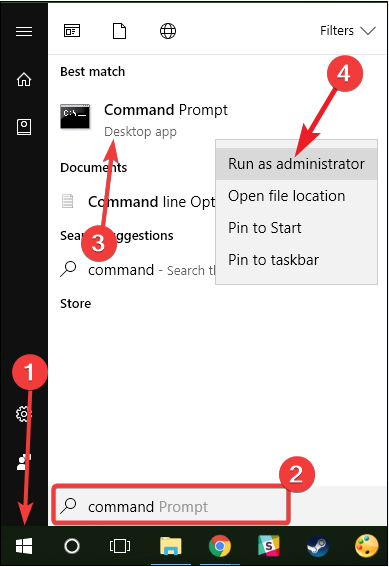
- Escriba la siguiente línea de script y presione ingresar.
sfc /scannow - Ahí está la línea de comando.
Si desea un escaneo más rápido y simple, le recomendamos usar Restoro, una herramienta que se especializa en escanear y solucionar la mayoría de los tipos de problemas en su computadora.
⇒ Tomar Restoro
1.2 Ejecutar escaneo DISM
- Haga clic en comenzar menú, tipo dominioclic derecho en solicitud de pedido opción y seleccione Ejecutar como administrador.
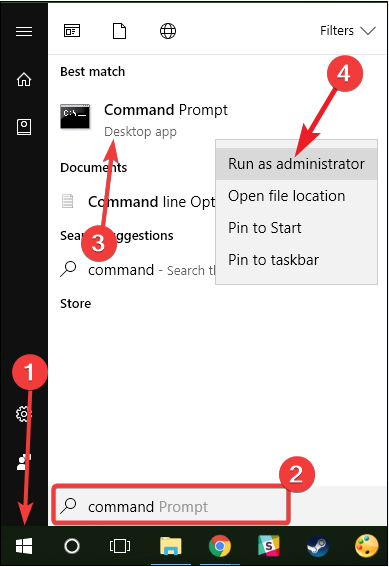
- Ingrese el siguiente conjunto de comandos presionando ingresar después de cada uno:
DISM /Online /Cleanup-Image /CheckHealthDISM /Online /Cleanup-Image /ScanHealthDISM /Online /Cleanup-Image /RestoreHealth - Finalmente, reinicie su computadora.
2. Desinstale todas las actualizaciones duplicadas
- la prensa ventanas + Rtipo Panel de control, y golpear ingresar.

- Haga clic en Desinstalar un programa.
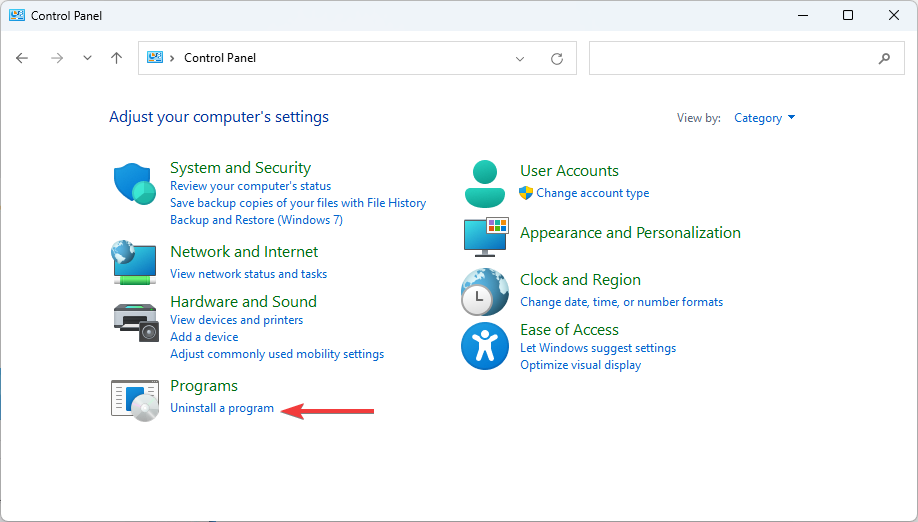
- Seleccionar Ver actualizaciones instaladas en el panel izquierdo.
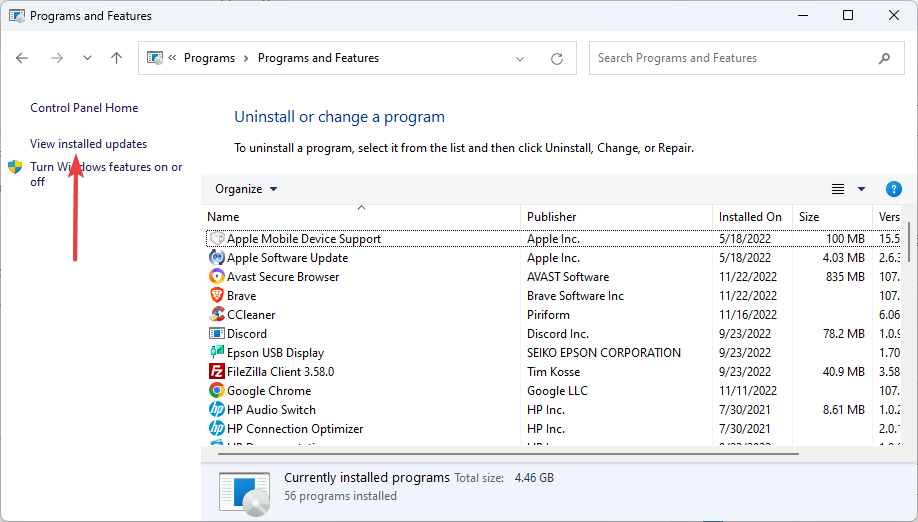
- Finalmente, busque el número de KB específico, haga clic derecho y seleccione DESINSTALAR.
3. Restablecer los componentes de Windows Update
- Haga clic en comenzar menú, tipo dominioclic derecho en solicitud de pedido opción y seleccione Ejecutar como administrador.
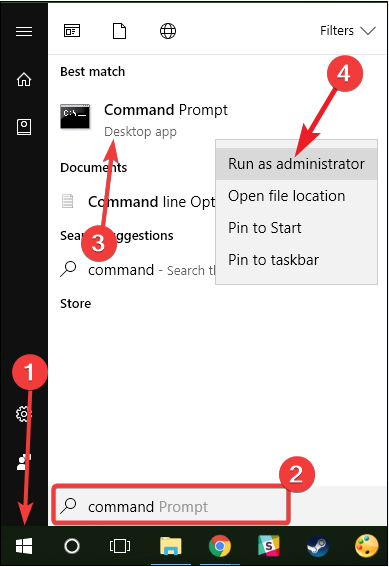
- Escriba los siguientes scripts presionando ingresar después de cada uno.
net stop wuauservnet stop cryptSvcnet stop bitsnet stop msiserver - Abierto Explorador de archivos presionando ventanas + mi.
- Haga clic en Vistay marque Archivos ocultos.
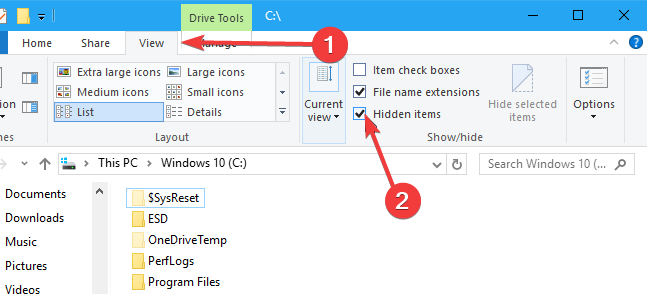
- Navegue a las siguientes ubicaciones a continuación y elimine su contenido.
C:WindowsSystem32catroot2C:WindowsSoftwareDistribution - Una vez más, abra el símbolo del sistema con derechos de administrador y ejecute los siguientes comandos presionando ingresar después de cada uno.
net start wuauservnet start cryptSvcnet start bitsnet start msiserver - Finalmente, reinicie su computadora.
4. Intente descargar KB5007651 manualmente
- Haga clic en comenzar menú, tipo Ver la actualizacióny seleccione la opción de Ver historial de actualizaciones.
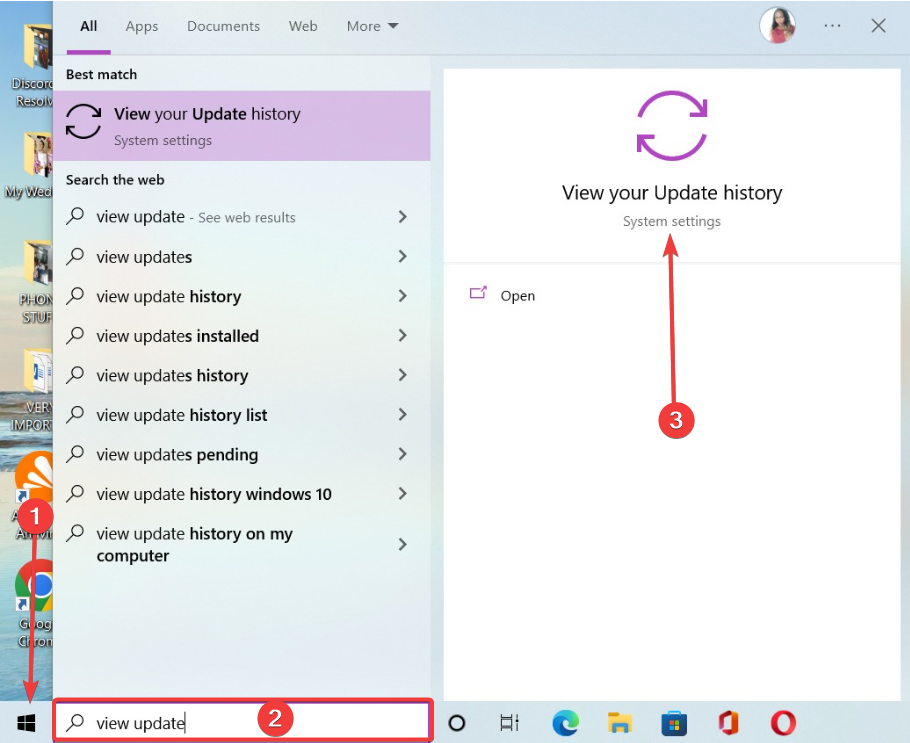
- Aquí, sería mejor anotar el número de KB para la instalación fallida.
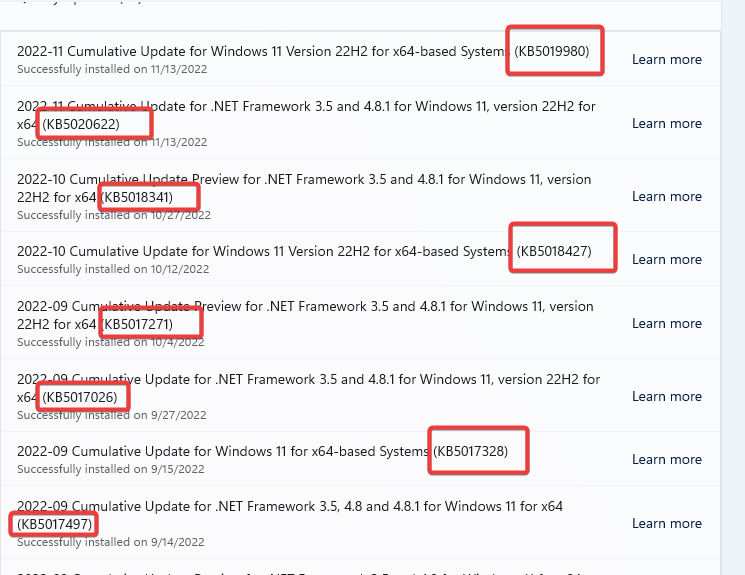
- visita Sitio web del catálogo de actualizaciones de Microsoft.
- Ingrese el número de KB fallido y presione buscar.
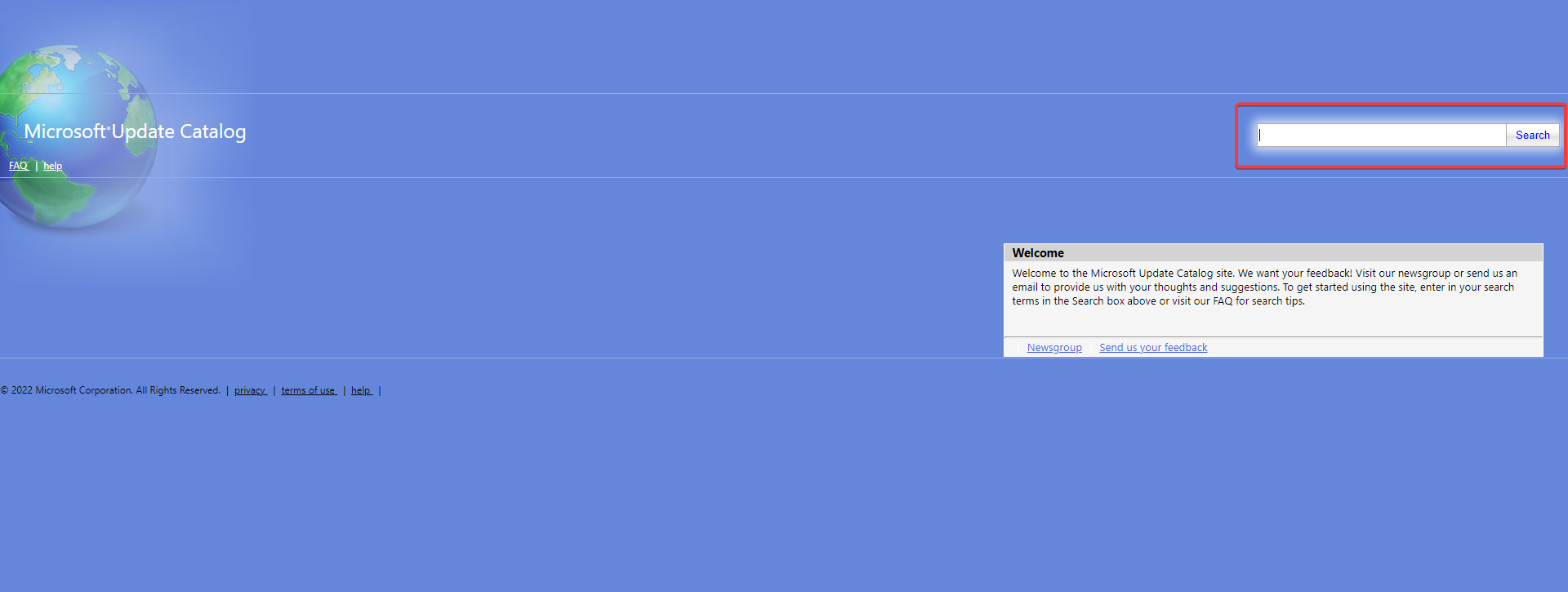
- Asegúrese de descargar la versión correcta para su computadora; estas pueden ser versiones de 32 o 64 bits.
- Finalmente, instale el archivo descargado y reinicie su computadora.
Estas cuatro soluciones deberían ayudarlo si encuentra el error de instalación KB5007651 0x80070643.
No hicimos estas soluciones en ningún orden en particular, por lo que debe probar lo que funcione mejor para usted.
Siéntase libre de hacernos saber qué soluciones funcionaron para usted también en la sección de comentarios.
¿Aún tienes problemas?
PATROCINADO
Si las sugerencias anteriores no resolvieron su problema, su computadora puede estar experimentando problemas más serios con Windows. Sugerimos elegir una solución todo en uno como Fortaleza para resolver problemas de manera efectiva. Después de la instalación, haga clic en el botón Ver y arreglar botón y luego presione Inicie la reparación.